1. Compute Engine, VM 인스턴스 설정
1. 인스턴스 생성
GCP Compute Engine에서 VM 인스턴스를 생성한다.
상단의 인스턴스 만들기 클릭

다음과 같이 설정한다.
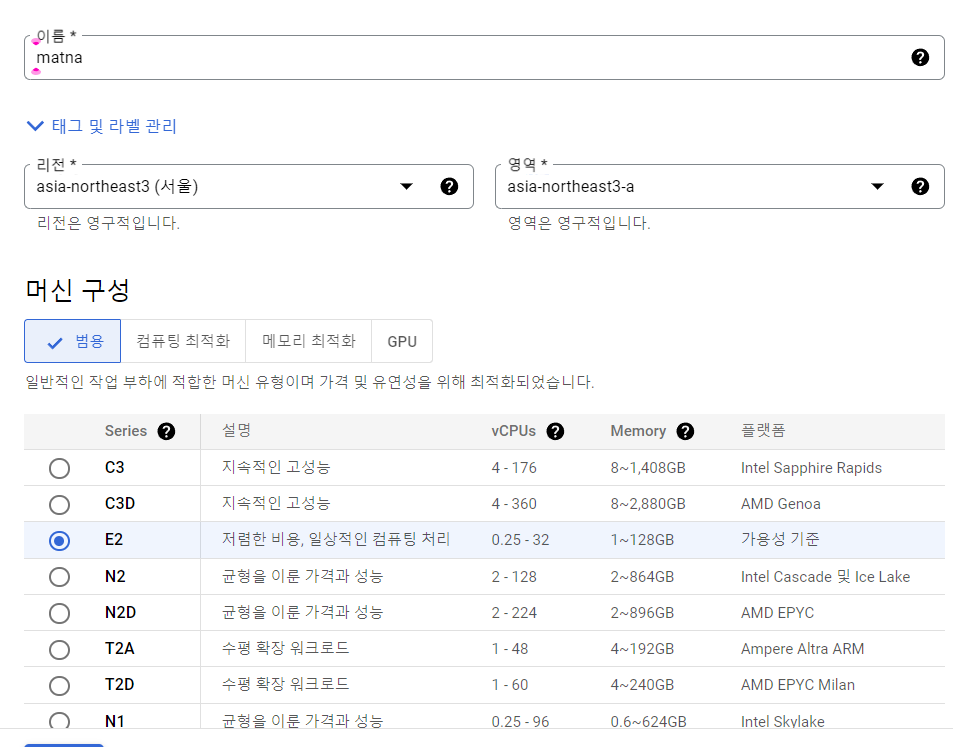
리전은 서울로 체크

e2-micro로 변경해준다. 안 해주면 무료 크레딧 금방 소모될 수 있다.
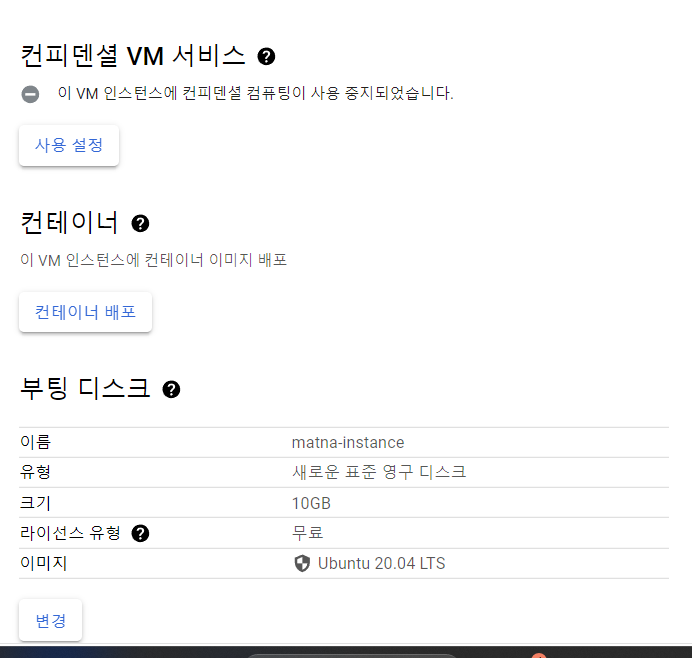
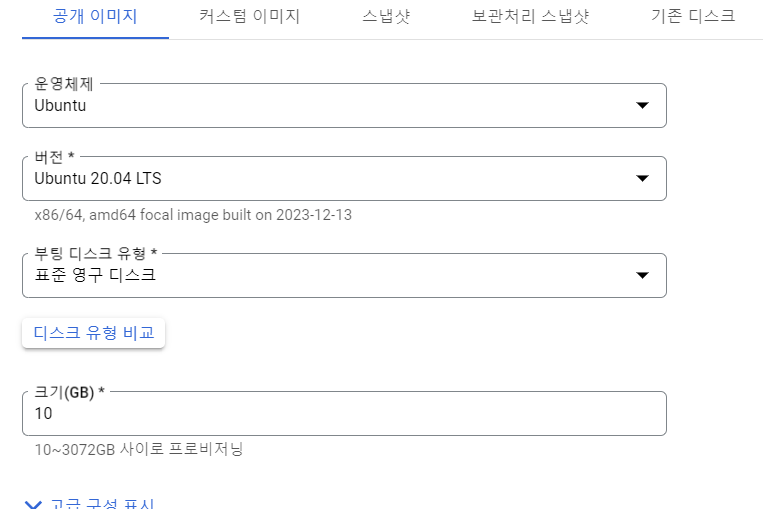
부팅디스크는 Ubuntu로 설정.

HTTP 트래픽 허용, HTTPS 트래픽 허용 체크

인스턴스 생성 완료
2. 외부 IP 할당
인스턴스에 외부 IP를 등록해준다.
탐색 매뉴 -> VPN 네트워크 -> IP주소
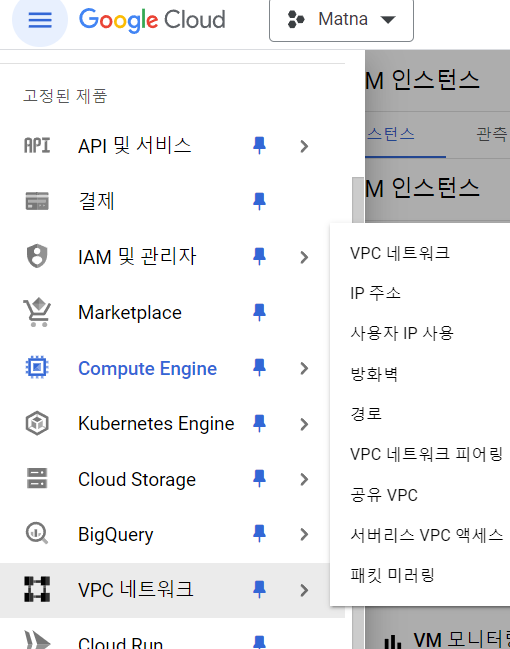
액세스 유형 외부인 IP주소의 유형을 임시 -> 고정으로 해줘야 한다.

외부 고정 IP 주소 예약 클릭
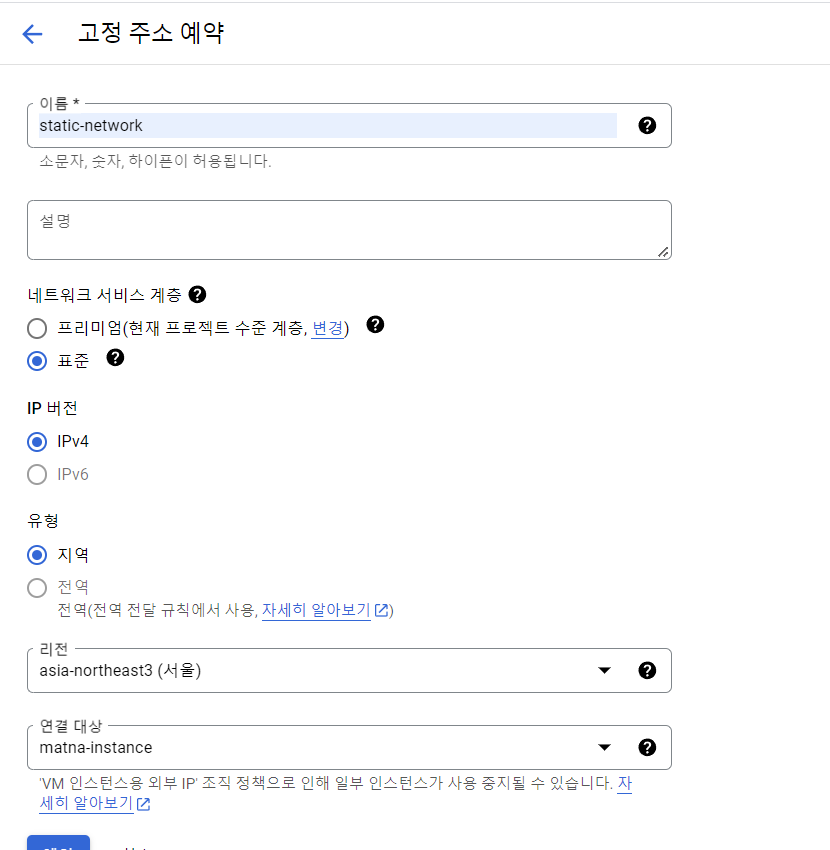
고정 주소 이름 입력해주고,
네트워크 서비스 계층은 표준
리전은 서울
연결 대상은 생성했던 인스턴스 이름으로 맞춰준다.
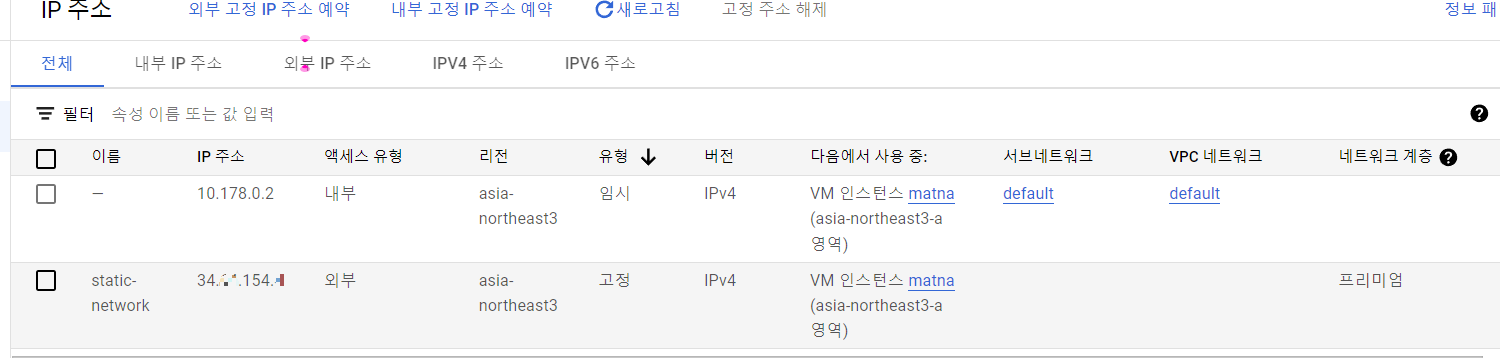
그럼 외부 IP 주소의 유형이 고정으로 바뀐 것 확인 가능
3. 방화벽 규칙 만들기
VPC 네트워크 -> 방화벽 클릭
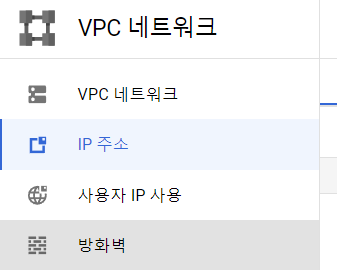
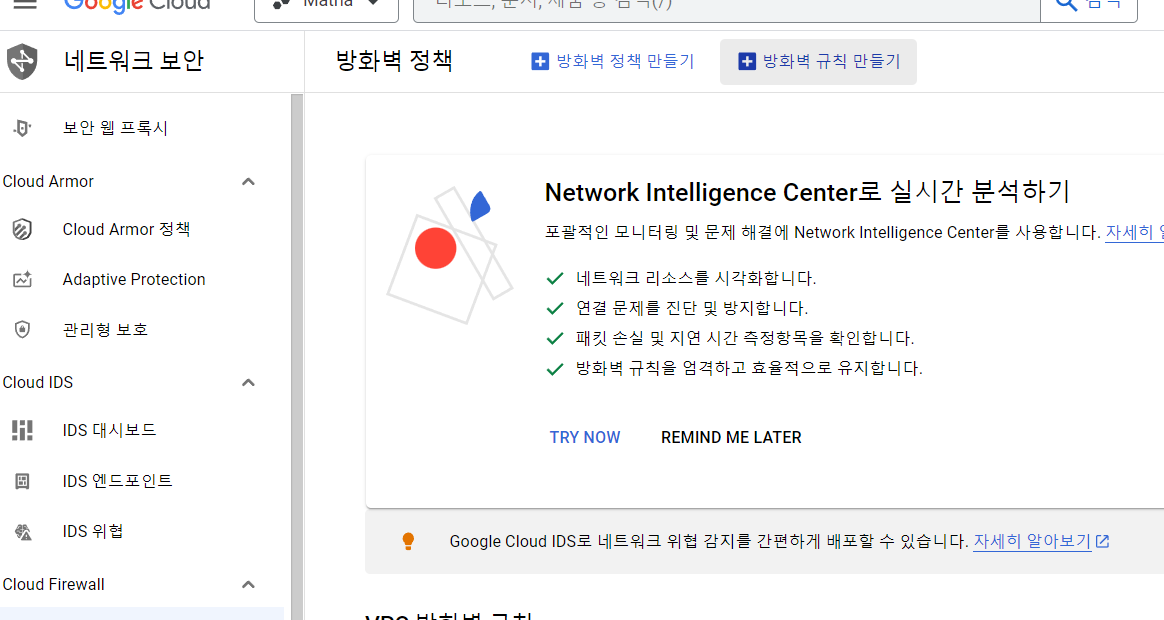
방화벽 규칙 만들기 클릭
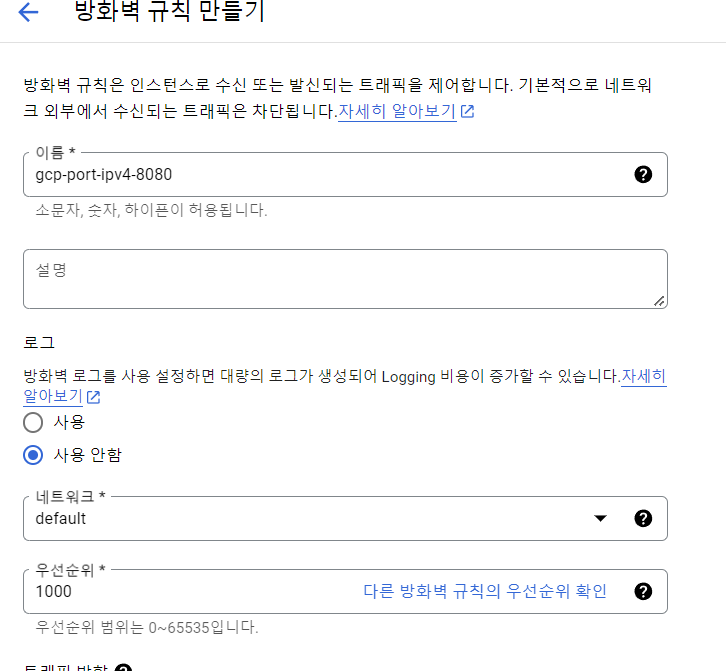
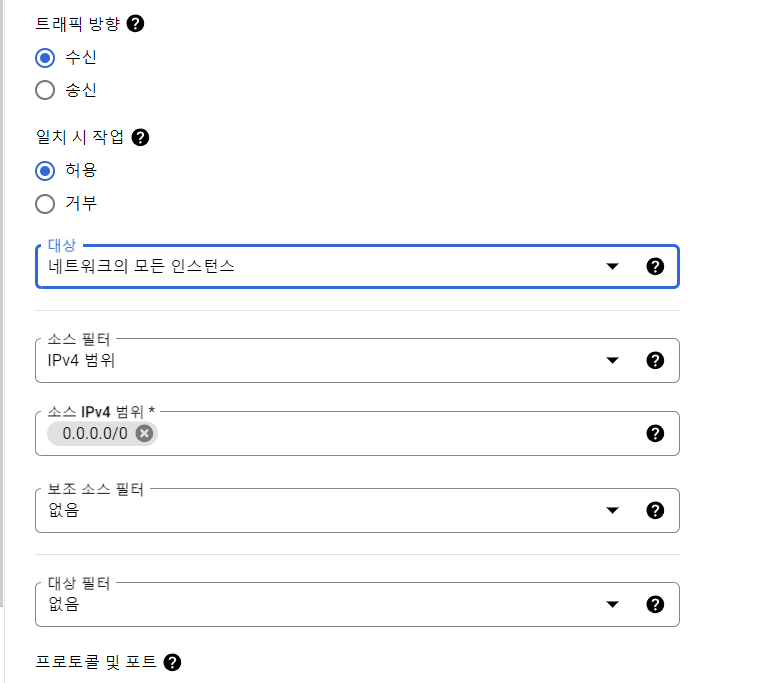
대상 -> 네트워크 모든 인스턴스
소스 IPv4 범위 0.0.0.0/0으로 설정
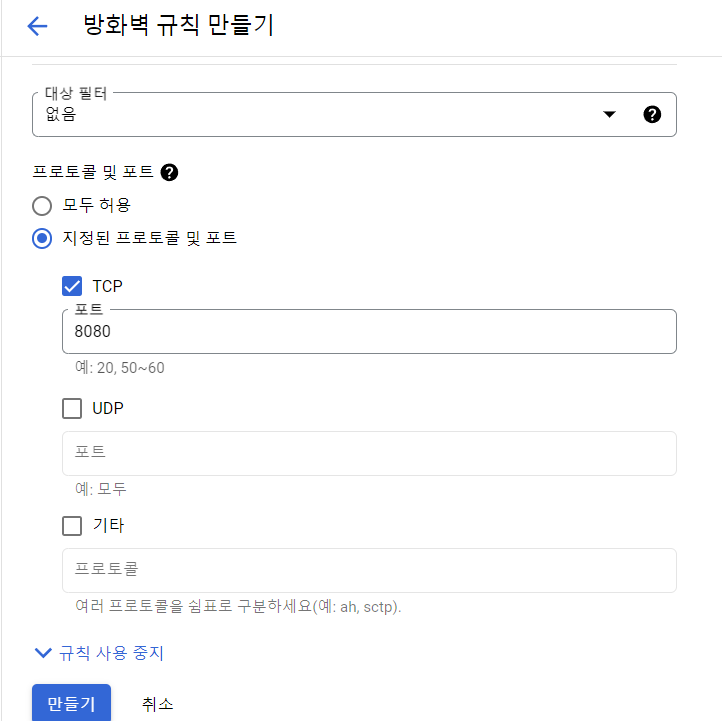
IPv6에 대해서도 만든다

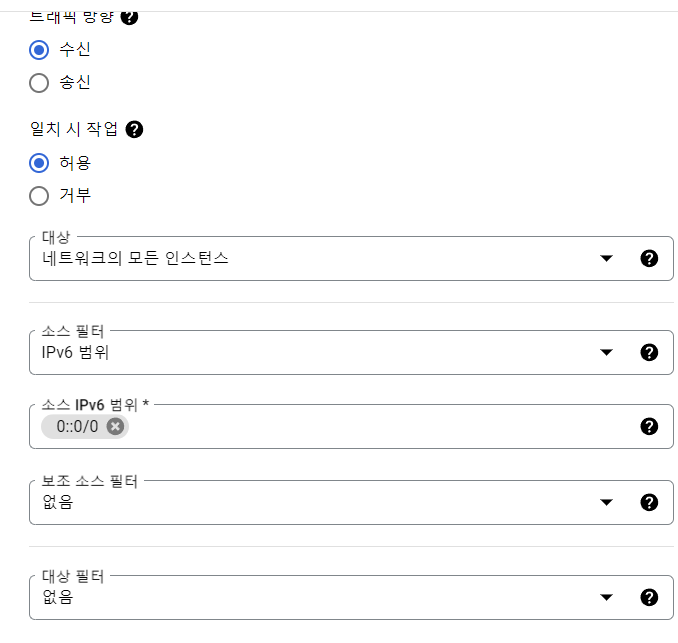
2. Cloud SQL
1. Cloud SQL 생성
인스턴스 ID는 root, 비밀번호는 랜덤생성했다. 비번 잊지 않도록 옮겨 적어주자.



2. DB 만들기
데이터 베이스 만들어주기
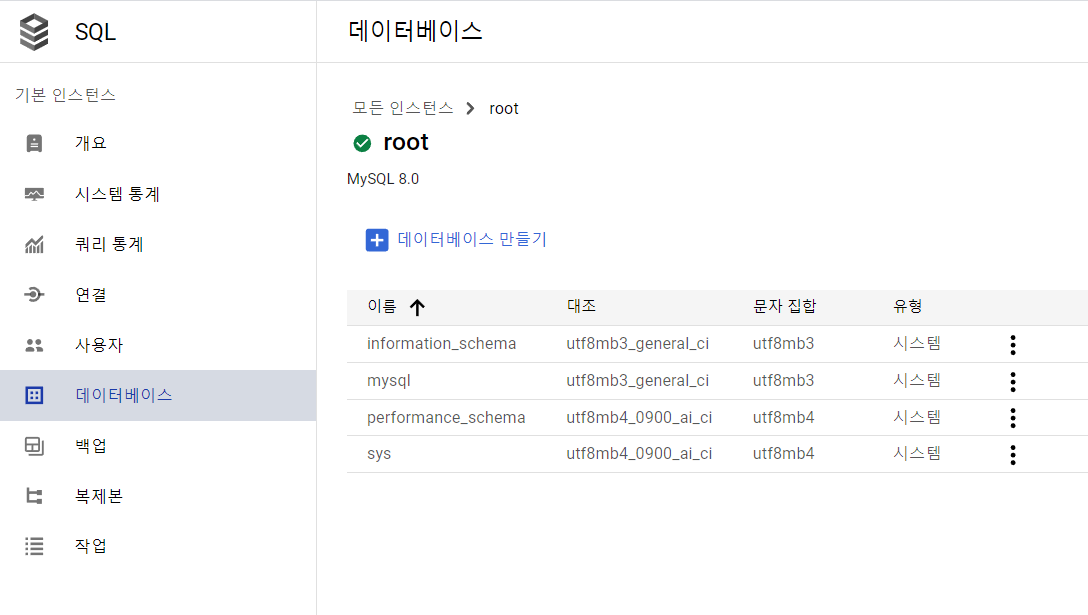
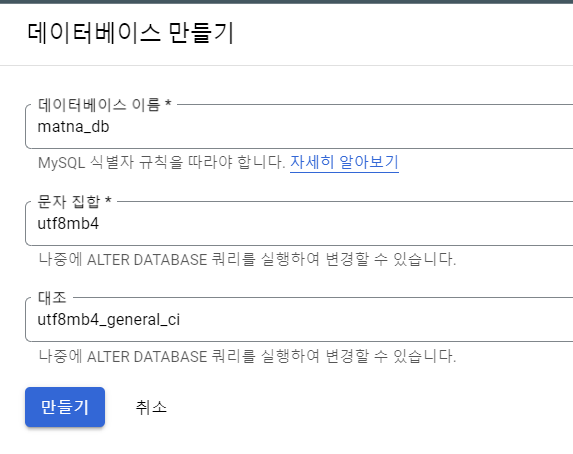
3. 네트워크 설정
인스턴스에서 Cloud SQL에 접근할 수 있도록 설정해준다.
안 해주고 그냥 배포하려다가 콘솔에서 'HikariPool-1 - Starting…' 무한 반복으로 혼나졌다.
연결 -> 네트워킹 -> 새 네트워크

이걸로 서버 배포를 위한 기본 준비 끝남.
만약 Postgre SQL을 사용하는데 오류가 뜨면 아래글을 참고하도록 하자
[GCP] Cloud SQL의 Postgre SQL사용 시 FATAL: password authentication failed for user "root" 오류
문제 Cloud SQL을 이용할 때 postgre SQL을 사용해서 로컬에 연결하려고 했더니 다음과 같은 오류가 발생했다. FATAL: password authentication failed for user "root" 원인 공식문서를 보니 PostgreSQL은 MySQL과 달리 사
sor999.tistory.com
인스턴스에서 프로젝트를 배포하는 것은 추후에 정리해보겠다.
참고자료
https://choo.oopy.io/5c999170-dde5-4418-addc-00a0d263287c
Docker+GCP로 Springboot 배포 총정리(AWS EC2,RDS 대신 GCP VM,cloud SQL을 써보아요)
1. 서론
choo.oopy.io
'Cloud' 카테고리의 다른 글
| [GCP] Cloud SQL의 PostgreSQL사용 시 FATAL: password authentication failed for user "root" 오류 (0) | 2024.02.09 |
|---|
